In mei kondigde Apple een reeks nieuwe toegankelijkheidsfuncties aan die naar de iPhone zouden komen. Er werd echter niet verwacht dat deze alleen met iOS 15 zouden worden meegeleverd. Een dergelijke functie, Achtergrondgeluiden, is ontworpen om u te helpen gefocust te blijven op de taak die voorhanden is, maar deze functie was niet beschikbaar. Sinds de aankondiging hebben achtergrondgeluiden hun weg gevonden naar de nieuwste bètaversie van iOS 15, waardoor je een van de zes verschillende geluiden op de achtergrond kunt spelen.
Hier is de officiële beschrijving van Apple van wat achtergrondgeluiden zijn:
Alledaagse geluiden kunnen afleidend, ongemakkelijk of overweldigend zijn, en ter ondersteuning van neurodiversiteit, Apple introduceert nieuwe achtergrondgeluiden om afleiding te minimaliseren en gebruikers te helpen zich te concentreren, kalm te blijven of te rusten. Evenwichtige, heldere of donkere ruis, evenals oceaan-, regen- of stroomgeluiden spelen continu op de achtergrond om maskeer ongewenste omgevings- of externe ruis, en de geluiden vermengen zich met of duiken onder andere audio en systeem klinkt.
We hebben speciale apps gezien die in de App Store zijn uitgebracht die hetzelfde doen, zoals de toepasselijke naam Dark Noises. Apple heeft de afgelopen jaren echter grote stappen gezet om de toegankelijkheidsopties en -functies op zijn apparaten te verbeteren.
Inhoud
- Verwante lezing
-
Achtergrondgeluiden gebruiken op de iPhone
- Achtergrondgeluiden gebruiken met Control Center
- Gerelateerde berichten:
Verwante lezing
- Afmelden voor gepersonaliseerde advertenties in iOS 15
- AirPlay van iPhone naar Mac met iOS 15 en macOS Monterey
- Alles wat nieuw is in iOS 15
- Hoe de nachtmodus op iOS 15 uit te schakelen?
- Hoe Safari Tab Bar te gebruiken op iOS 15
Achtergrondgeluiden gebruiken op de iPhone
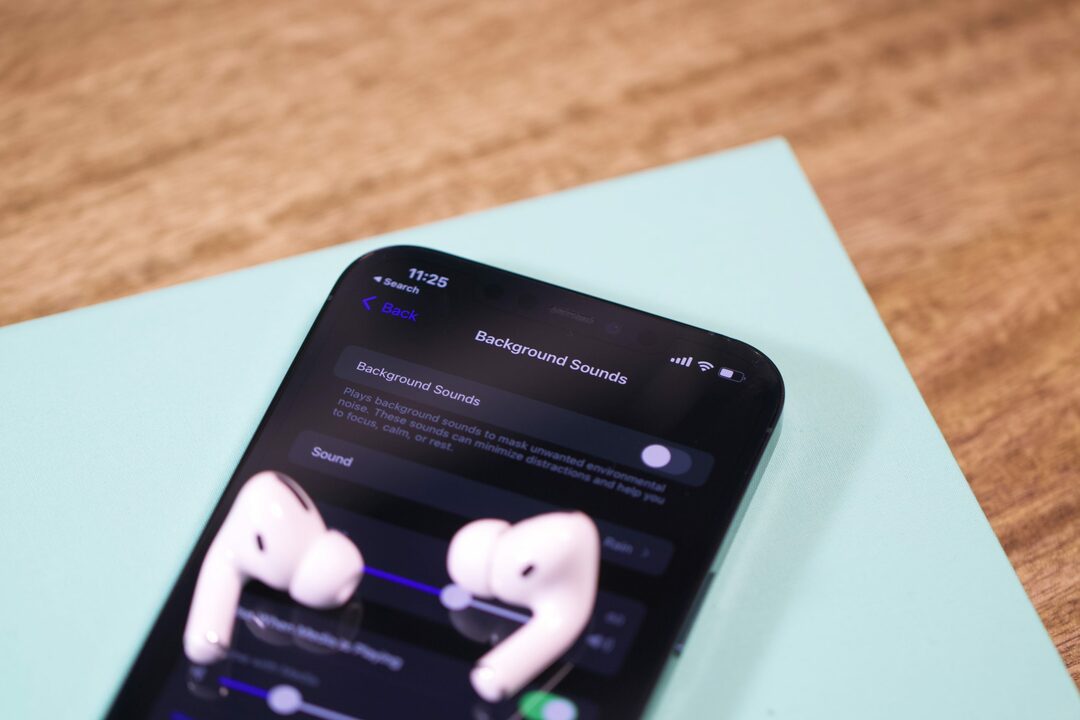
Als je iOS 15 op je iPhone hebt geïnstalleerd, heb je nu toegang tot de functie Achtergrondgeluiden. Deze kunnen eenvoudig worden ingeschakeld, maar u moet vanuit de app Instellingen naar het gedeelte Toegankelijkheid gaan. Zo gebruikt u achtergrondgeluiden op de iPhone:
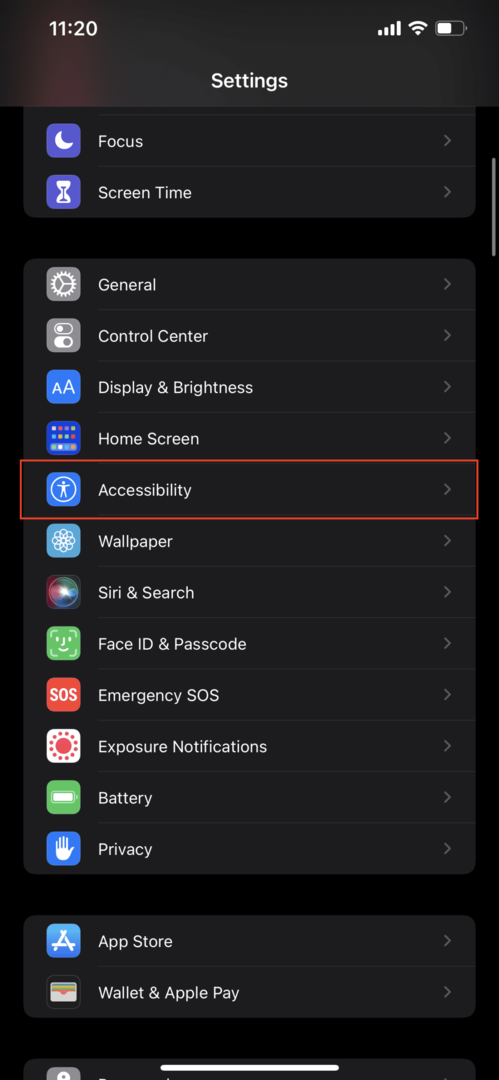
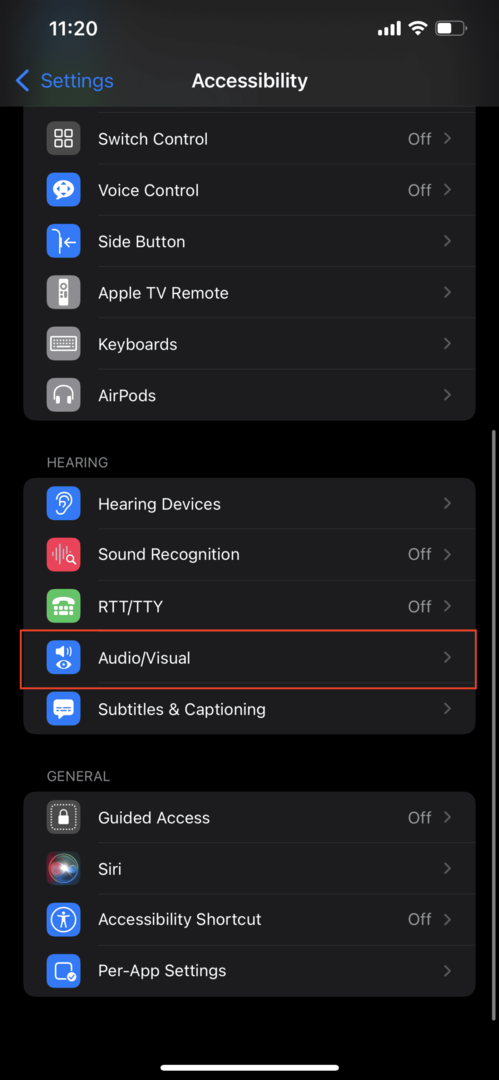
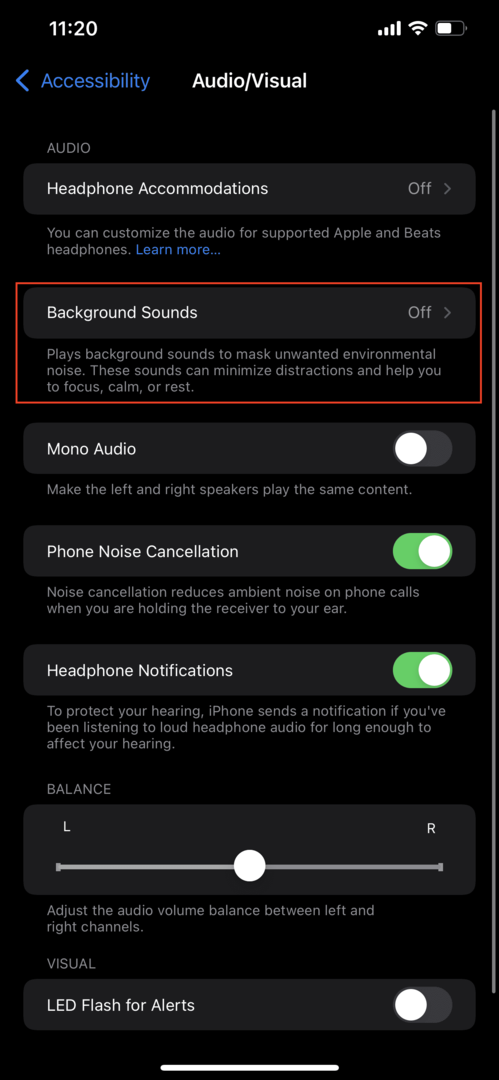
- Open de Instellingen app op je iPhone met iOS 15.
- Scroll naar beneden en tik op Toegankelijkheid.
- Scroll naar beneden en selecteer Audio/Visueel.
- Tik Achtergrondgeluiden.
- Tik bovenaan de pagina op de schakelaar naast Achtergrondgeluiden.
- Tik op. om de ruis te wijzigen Geluid.
- Selecteer een van de volgende opties en tik op Rug in de linker bovenhoek:
- Gebalanceerde ruis
- Heldere ruis
- Donkere ruis
- Oceaan
- Regenen
- Stroom
- Pas het volume aan met de schuifbalk.
- Toggle of je wilt Gebruik wanneer media wordt afgespeeld.
- Pas dan de niveaus van de achtergrondgeluiden aan.
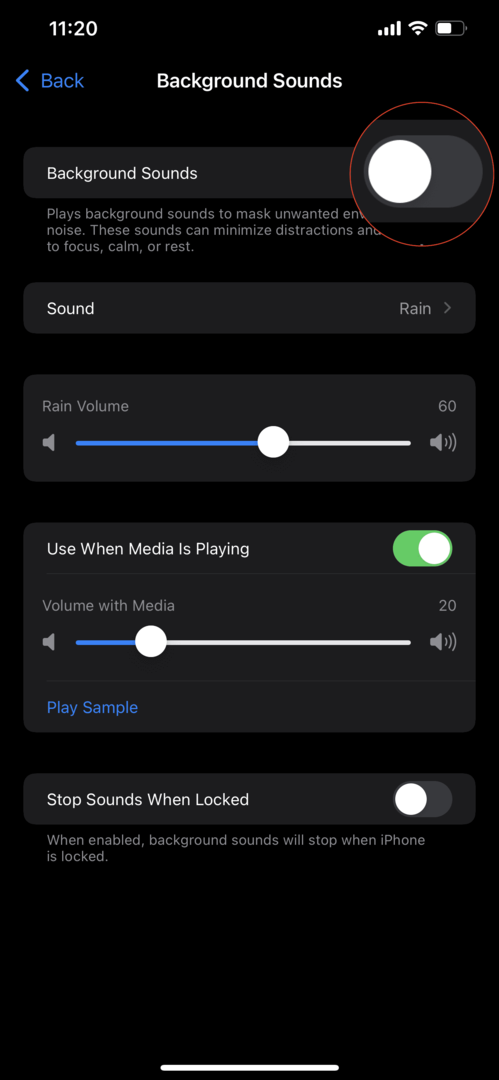
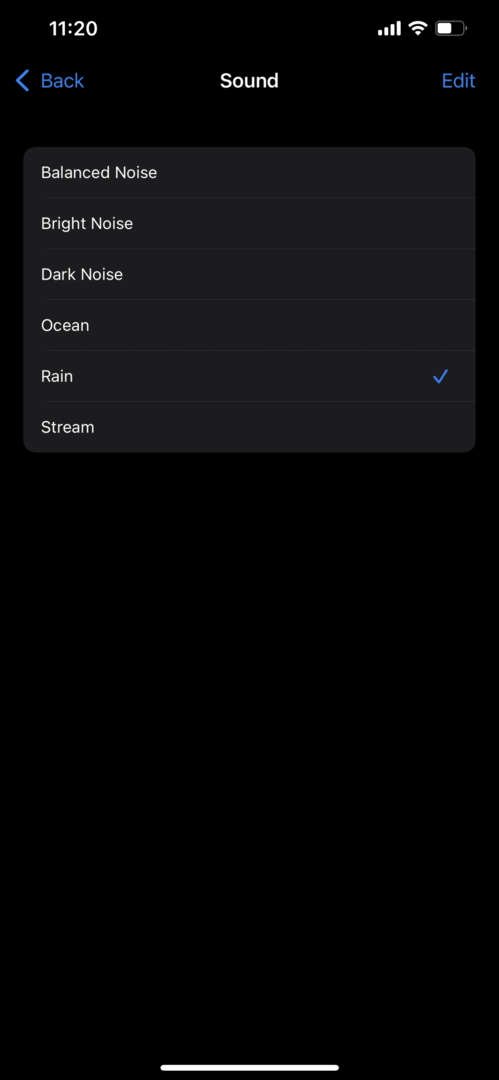
Er is gewoon iets aan het spelen van achtergrondgeluiden en geluiden die u kunnen helpen gefocust te blijven. Maar deze zijn ook geweldig als je op zoek bent naar wat geluiden om je aan het eind van de dag te helpen ontspannen.
Achtergrondgeluiden gebruiken met Control Center
Degenen die snelle en gemakkelijke toegang tot achtergrondgeluiden willen, hebben geluk. Nadat u deze stappen hebt gevolgd, hoeft u zich geen zorgen meer te maken over het duiken in de app Instellingen om deze in of uit te schakelen. Helaas kun je de geluiden van de Muziek-widget in het controlecentrum niet bedienen of toevoegen aan je startscherm.
- Open de Instellingen app op je iPhone.
- Scroll naar beneden en tik op Controle Centrum.
- Druk op + icoon naast horen.
- Scrol terug naar boven en verplaats de snelkoppeling Hoorzitting hoger in de lijst voor snellere toegang indien nodig.
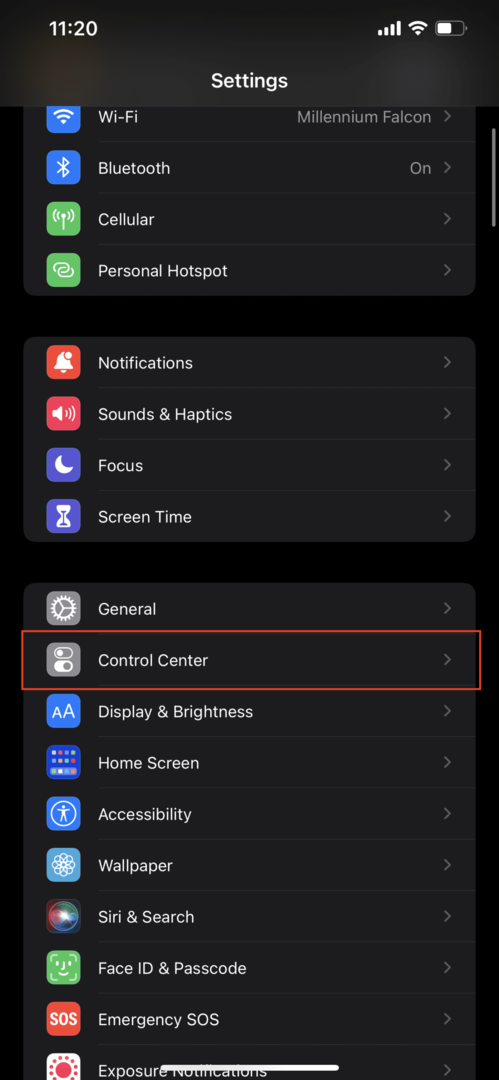
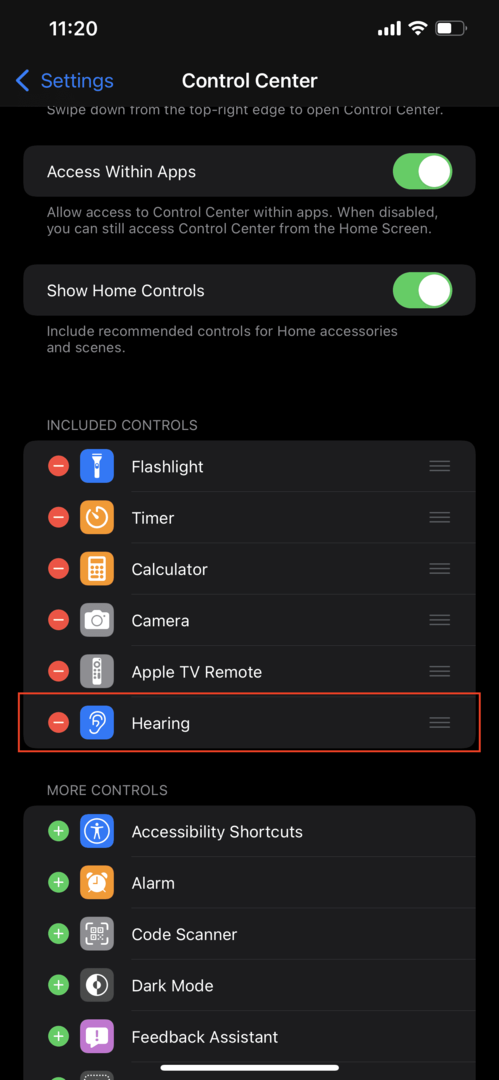
Nu de schakelaar Hoorzitting is toegevoegd aan het Control Center, kunt u achtergrondgeluiden veel gemakkelijker dan voorheen openen, aanpassen en ermee werken.
- Veeg omlaag vanuit de rechterbovenhoek van uw iPhone om het Control Center te openen.
- Druk op horen icoon.
- Tik Achtergrondgeluiden onderaan het scherm om het in te schakelen.
- Selecteer Achtergrondgeluiden bovenaan de pagina.
- Kies het geluid dat je op de achtergrond wilt laten spelen.
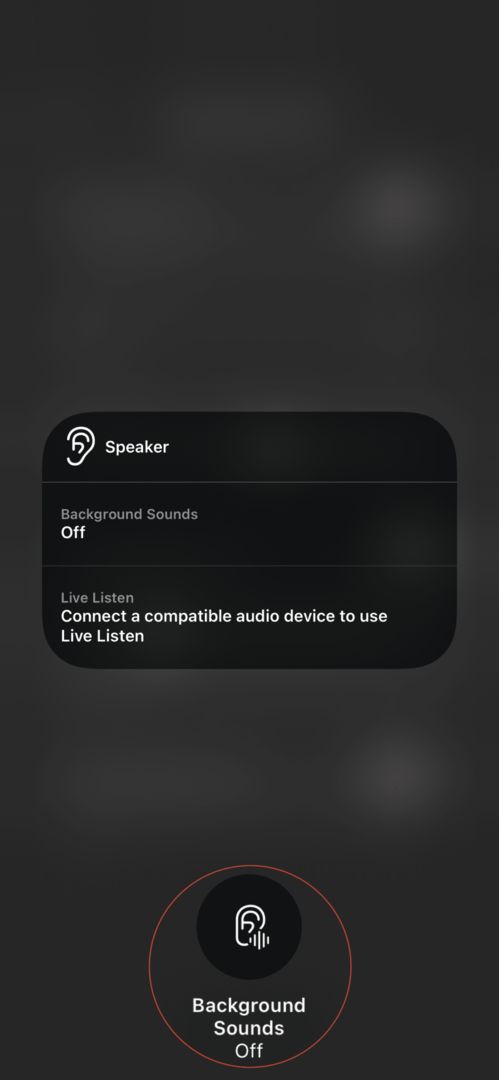
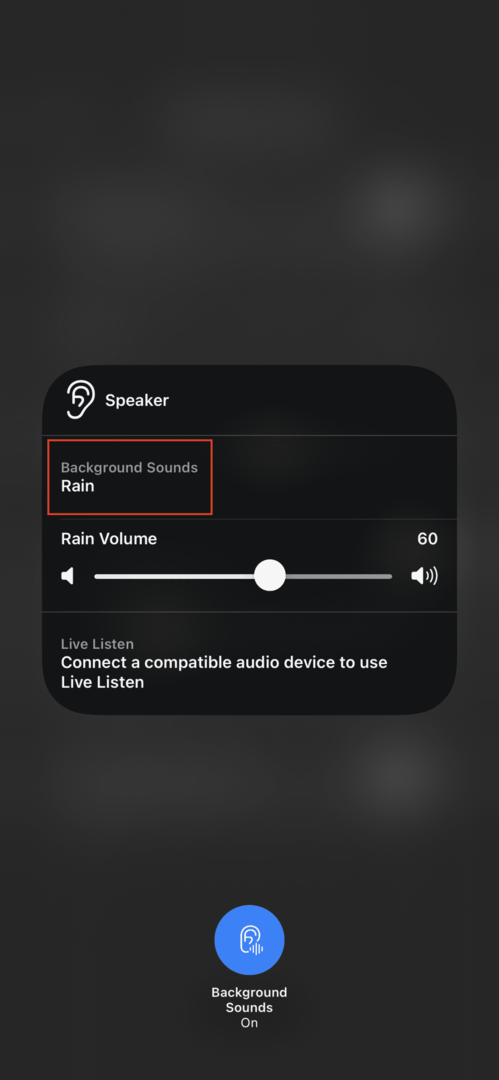
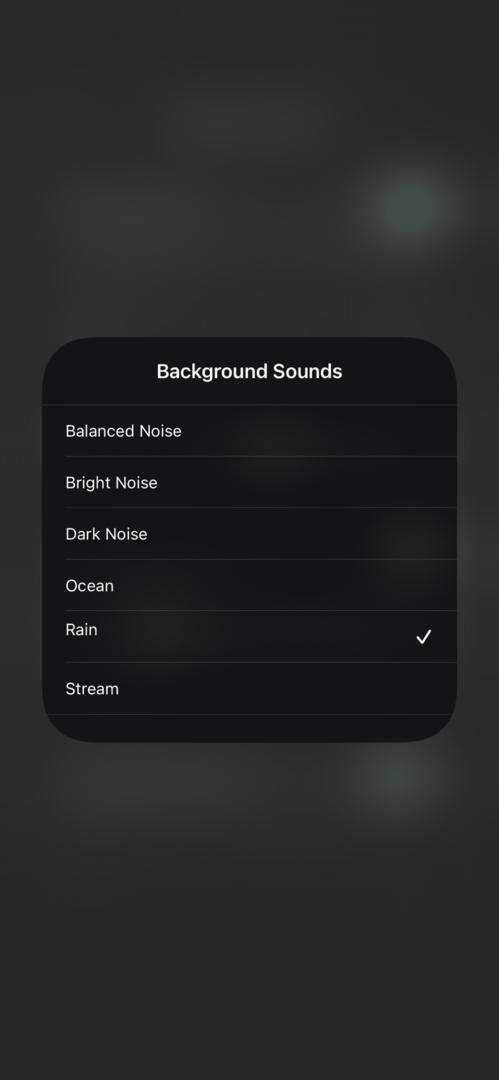
Door de optie Gehoor aan het Control Center toe te voegen, hoeft u zich geen zorgen meer te maken dat u telkens naar de app Instellingen moet springen als u geluiden op de achtergrond wilt laten afspelen.
Andrew is een freelance schrijver aan de oostkust van de VS.
Hij heeft in de loop der jaren voor verschillende sites geschreven, waaronder iMore, Android Central, Phandroid en een paar anderen. Nu brengt hij zijn dagen door met werken voor een HVAC-bedrijf, terwijl hij 's avonds als freelanceschrijver werkt.